Gyorsan hozzáadhat több e-mail küldőt és címzettet az e-mail listáról az Outlook névjegyeihez
Kutools az Outlook számára
Az Outlookban az e-mail üzenet feladóját és címzettjét hozzáadhatjuk a névjegyekhez, ha jobb gombbal kattintunk a megadott címre, és kiválasztjuk a Adja hozzá az Outlook kapcsolatait funkció. De ha több feladó van, és egyszerre több üzenetet kell hozzáadni a névjegyekhez, akkor ez a funkció unalmas és időigényes lesz. Itt bemutathatok egy hasznos eszközt - Kutools az Outlook számára, Annak Hozzáadás az üzenetből segédprogrammal, duplán másolatok nélkül gyorsan hozzáadhatja az összes küldőt és címzettet az e-mail üzenetekből a névjegyek közé.
Adjon hozzá több e-mail küldőt és címzettet az e-mail listából a névjegyekhez
- Automatizálja az e-mailezést ezzel Auto CC / BCC, Automatikus továbbítás szabályok szerint; Küld Autómatikus válasz (Out of Office) Exchange szerver nélkül...
- Szerezzen emlékeztetőket BCC figyelmeztetés amikor mindenkinek válaszol, miközben a Titkos másolat listában van, és Emlékeztessen a hiányzó mellékletekre az elfelejtett mellékletekhez...
- Növelje az e-mailek hatékonyságát Válasz (mindenre) mellékletekkel, Üdvözlés vagy dátum és idő automatikus hozzáadása az aláíráshoz vagy a tárgyhoz, Válasz több e-mailre...
- Egyszerűsítse az e-mailezést ezzel E-mailek visszahívása, Melléklet eszközök (Összes tömörítése, Összes automatikus mentése...), Távolítsa el a másolatokatés Gyorsjelentés...
Adjon hozzá több e-mail küldőt és címzettet az e-mail listából a névjegyekhez
Ha a kiválasztott e-mail üzenetek összes vagy több feladóját és címzettjét gyorsan és egyszerűen hozzá szeretné adni a Névjegyek mappához, kövesse az alábbi lépéseket:
1. Válassza ki a levelezőlistában azokat az e-maileket, amelyek tartalmazzák azokat a feladókat és címzetteket, akiket hozzá kíván adni a névjegyekhez.
2. Ezután kattintson Kutools Plus > Hozzáadás az üzenetből, lásd a képernyőképet:

3. Az Névjegyek hozzáadása az üzenetekből párbeszédablak:
(1.) Válasszon egy névjegy mappát, ahol meg szeretné találni a címeket a Destination Folder lista mező;
(2.) Megadhatja, hogy a hozzáadott névjegyeket tartalmazó e-mailek maximális száma megjelenjen a Levélszám mezőbe, vagy ellenőrizheti a Az összes levél megjelenítése lehetőség az összes e-mail listázására.
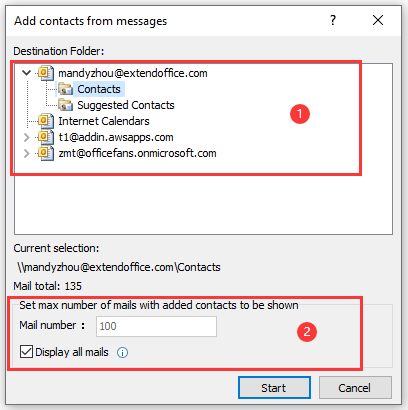
4. Miután befejezte a beállításokat, kattintson a gombra Rajt gombot a funkció futtatásához, és a Kutools az Outlook számára párbeszédpanel jelenik meg, amely értesíti Önt a Befejezés hozzáadása, kattintson a gombra OK gombot a párbeszéd bezárásához.
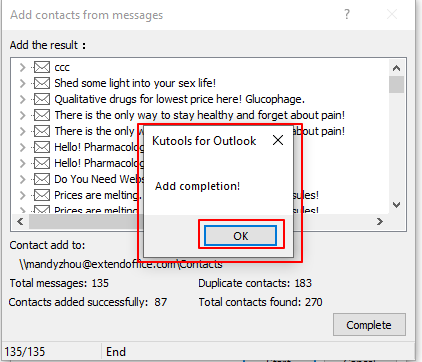
5. Ezután a kiválasztott e-mailek összes feladója és címzettje egyenként hozzáadódik az adott névjegy mappához, és a duplikált névjegyek is törlődnek. Kattints a teljes gombot a hozzáadás befejezéséhez.
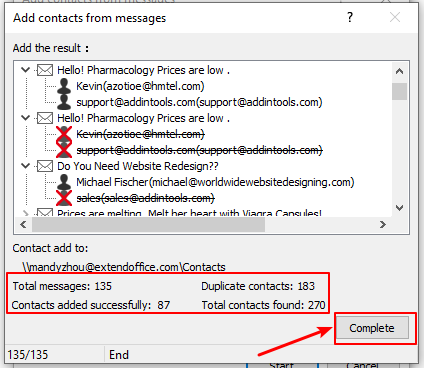
Bemutató: Több e-mail feladó és címzett hozzáadása az e-mail listáról a névjegyekhez
típus: Ebben a videóban, Kutools lapot hozzáadta Kutools az Outlook számára. Ha szüksége van rá, kattintson itt 60 napos ingyenes próbaidőszak korlátozás nélkül!
A legjobb irodai hatékonyságnövelő eszközök
Kutools az Outlook számára - Több mint 100 hatékony funkció az Outlook feltöltéséhez
???? E-mail automatizálás: Hivatalon kívül (POP és IMAP esetén elérhető) / Ütemezze az e-mailek küldését / Automatikus CC/BCC szabályok szerint e-mail küldésekor / Automatikus továbbítás (Speciális szabályok) / Automatikus üdvözlet hozzáadása / A több címzettnek szóló e-mailek automatikus felosztása egyedi üzenetekre ...
📨 Email Management: Könnyen visszahívhatja az e-maileket / Blokkolja az alanyok és mások átverő e-mailjeit / Törölje az ismétlődő e-maileket / Részletes keresés / Mappák összevonása ...
📁 Attachments Pro: Kötegelt mentés / Batch Detach / Batch tömörítés / Automatikus mentés / Automatikus leválasztás / Automatikus tömörítés ...
🌟 Interface Magic: 😊További szép és menő hangulatjelek / Növelje Outlook termelékenységét a füles nézetekkel / Minimalizálja az Outlookot a bezárás helyett ...
👍 Csodák egy kattintással: Válasz mindenkinek a bejövő mellékletekkel / Adathalászat elleni e-mailek / 🕘A feladó időzónájának megjelenítése ...
👩🏼🤝👩🏻 Névjegyek és naptár: Névjegyek kötegelt hozzáadása a kiválasztott e-mailekből / Egy kapcsolattartó csoport felosztása egyéni csoportokra / Távolítsa el a születésnapi emlékeztetőket ...
Több, mint 100 Jellemzők Várja felfedezését! Kattintson ide, ha többet szeretne megtudni.

